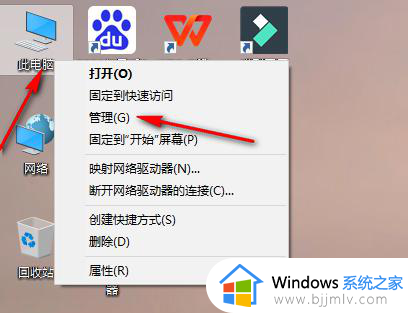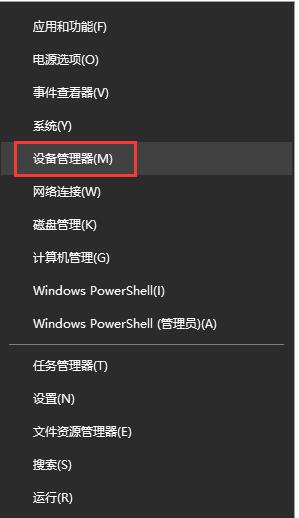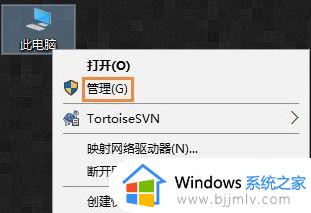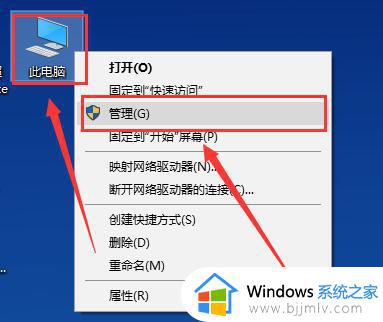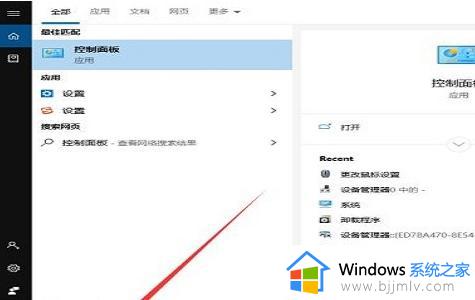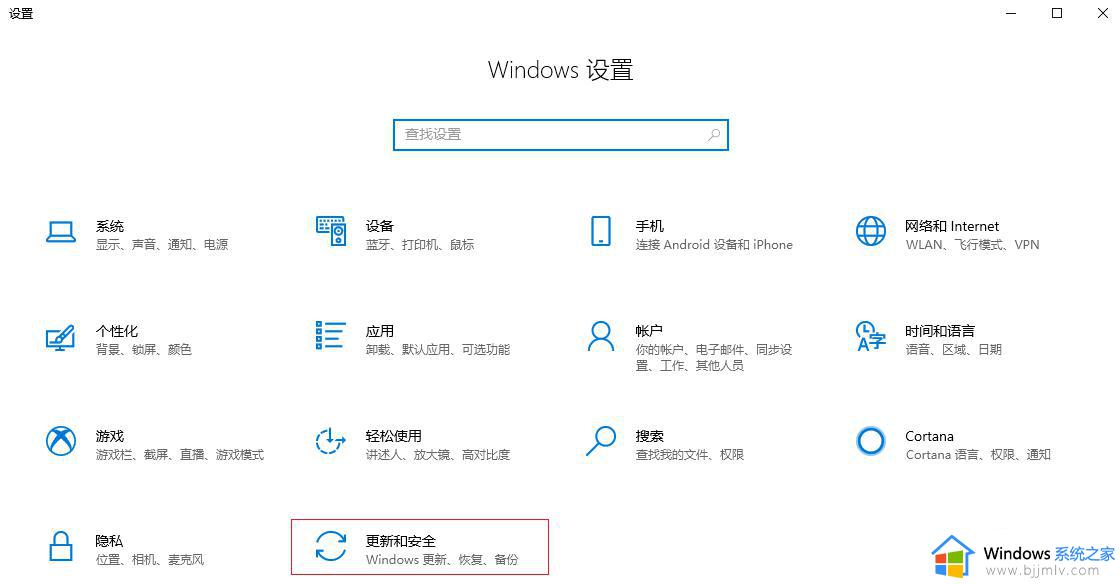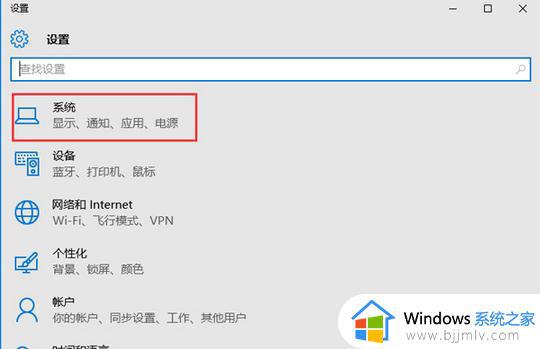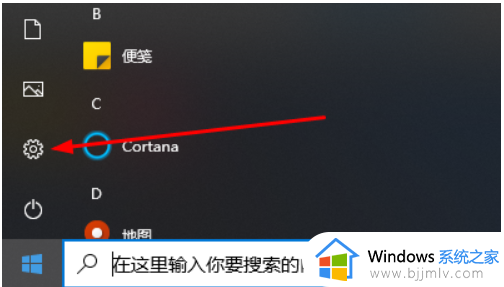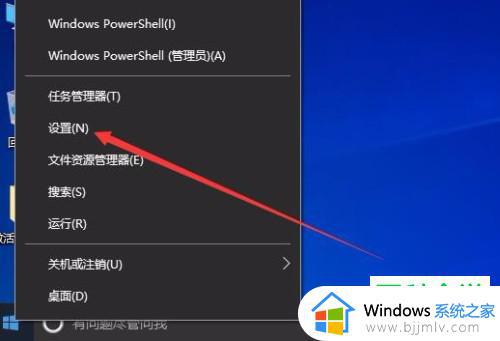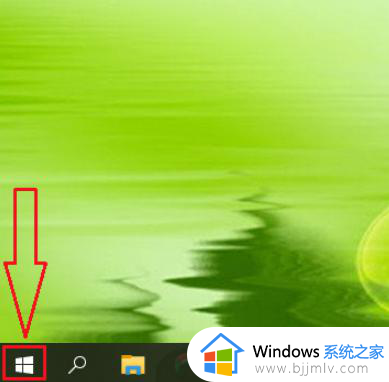win10怎么关闭鼠标唤醒功能 win10如何关闭鼠标唤醒电脑
更新时间:2024-01-03 10:45:11作者:run
在使用win10系统时,鼠标唤醒功能可能会给我们带来一些困扰。当我们在使用电脑时,鼠标稍微一动,屏幕就会自动亮起,这不仅会干扰我们的工作,还会消耗电池的电量。那么win10怎么关闭鼠标唤醒功能呢?让我们一起来了解一下win10如何关闭鼠标唤醒电脑吧。
禁止方法:
1、右击桌面上的"此电脑",选择选项列表中的"管理"。
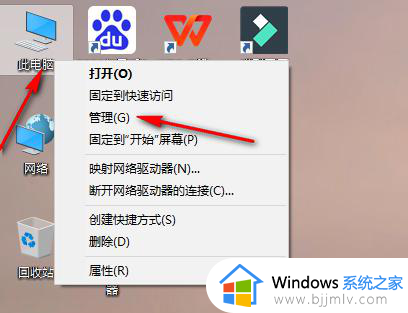
2、进入到新的界面后,点击左侧栏"系统工具"中的"设备管理器",再点击右侧中的"鼠标和其他指针设备"。
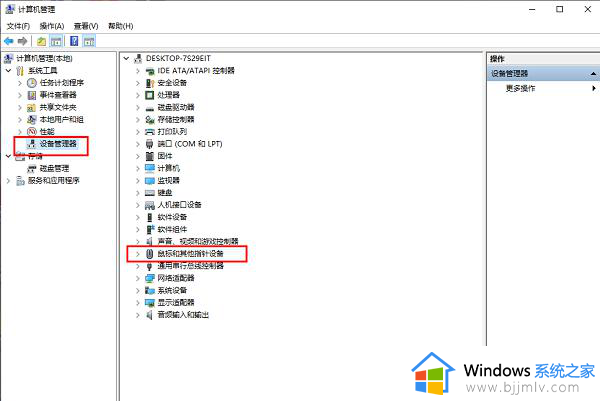
3、之后右击鼠标驱动,选择选项列表中的"属性"。
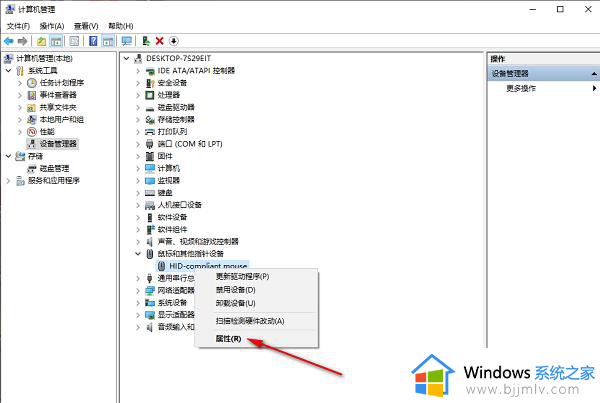
4、在打开的窗口中,点击上方中的"电源管理"选项卡。
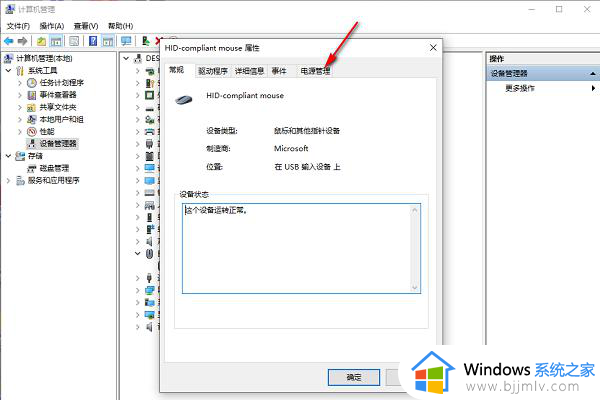
5、然后找到其中的"允许此设备唤醒计算机",最后将其小方框给勾选上就可以了。
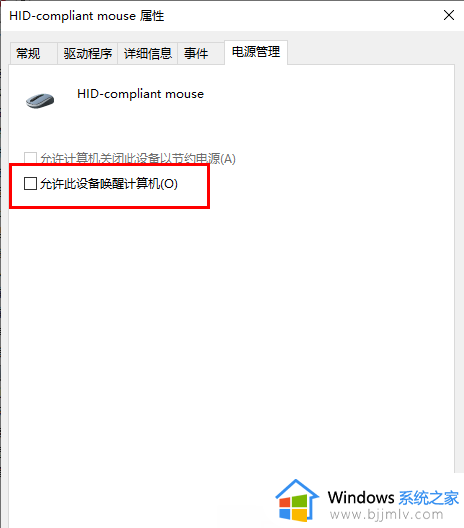
以上就是win10如何关闭鼠标唤醒电脑的全部内容,不懂的用户可以按照以上方法进行操作,希望能够帮助到大家。